Aktiver eller deaktiver autosave av e-post til utkast-mappen i Outlook 365
Aktiver eller deaktiver autofunksjonen i Microsoft Outlook 365 som automatisk lagrer e-post i utkast-mappen.
Flytskjemaer er en fin måte å demonstrere eller planlegge ut enhver form for prosess. Flytskjemaer er en serie figurer som beskriver beslutninger og stadier i prosessen, alle sammenføyd av piler som viser fremdriftsretningen.
Før du lager et flytskjema, er det viktig å vite at visse former generelt har forstått betydninger. Til hjelp i Word kommer alle symbolene for flytskjemaer med en etikett som beskriver hva de brukes til. De tre viktigste symbolene er den ovale blokken, rektangelet og romben.
Den ovale blokken brukes til å angi starten eller slutten av en prosess. Rektangelet brukes til å definere et trinn i prosessen, for eksempel "Skriv ut dokumentet". Romben brukes til å definere avgjørelser, for eksempel "Didi produktet bestått kvalitetskontroll".
Tips: De fleste oppføringer i et flytskjema har bare ett mulig resultat, som fører til neste trinn. Beslutningsromben er forskjellig og kan ha flere utganger for forskjellige utfall; noen utfall kan føre prosessen videre mens andre kan ta prosessen tilbake så mange trinn som nødvendig.

De tre viktigste flytskjemasymbolene er den ovale blokken, rektangelet og romben.
Hvordan lage et flytskjema i Word
For å bruke disse symbolene i Word, må du bytte til "Sett inn"-fanen i topplinjen, og klikk deretter på "Shapes". I listen over figurer er to sett med viktige figurer: "Liner" og "Flowchart". "Flytskjema" inkluderer alle formene som brukes for flytskjemaer, mens "Linjer" inneholder pilene som brukes til å tegne forbindelsene mellom stadiene i flytskjemaet.
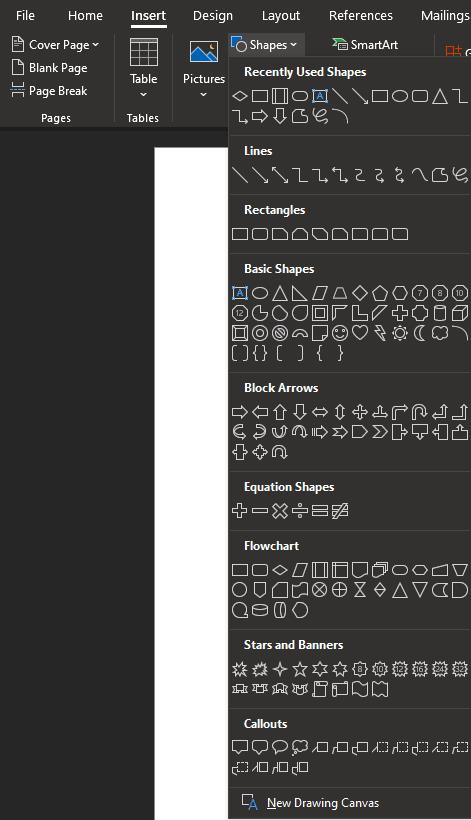
For å sette inn flytskjemasymboler, klikk på "Shapes" i "Sett inn"-fanen i topplinjen og velg deretter symbolene fra "Linjer" og "Flytskjema"-seksjonene.
Hvis du allerede har satt inn en form og redigerer den, vil en ny fane vises i topplinjen, "Formformat". Du kan sette inn nye former fra denne fanen ved å bruke delen "Sett inn figurer". For å se hele listen over former som før, klikk på "Mer"-pilen nederst til høyre i "Sett inn figurer"-boksen.
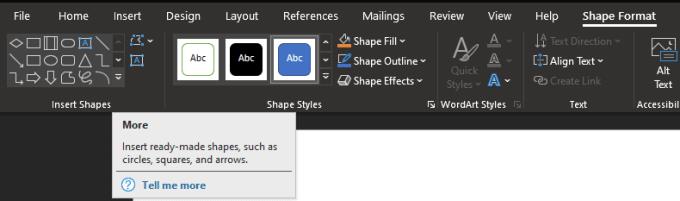
Du kan også sette inn figurer fra "Sett inn figurer"-delen av "Shape Format"-fanen.
Aktiver eller deaktiver autofunksjonen i Microsoft Outlook 365 som automatisk lagrer e-post i utkast-mappen.
En veiledning som forklarer hvordan du legger til e-postalternativet i verktøylinjen for Microsoft Excel og Word 365.
Vi viser deg detaljerte trinn for hvordan du henter tilbake en e-postmelding sendt fra Microsoft Outlook 365.
Tving en prompt i dine Microsoft Excel for Office 365-filer som sier Åpne som skrivebeskyttet med denne guiden.
Denne feilsøkingsguiden hjelper deg med et vanlig problem med Microsoft Outlook 365 der det krasjer under oppstart.
Er pivot-tabellen din ikke i orden? Her er noen vanlige løsninger som bør hjelpe deg raskt og enkelt.
En veiledning som viser deg hvordan du slår Microsoft Outlook-tilleggsprogrammer (plug-ins) av eller på.
Hva du kan gjøre når du får en advarsel om at Microsoft Outlook-postboksen din er over sin størrelsesgrense.
Forhindre at en vanlig advarsel vises når du åpner filer via en hyperlenke i Microsoft Office 365-filer.
Microsoft Support spurte om å dele feilloggen fra Outlook-app, men vet ikke hvordan? Finn her trinnene for Outlook Global Logging og Advanced Logging.





